Canva ir kļuvusi par vienu no populārākajiem rīkiem lietotājam draudzīgu dizainu izveidei. Šajā pamācībā jūs iepazīsieties ar Canva rediģēšanas centru un uzzināsiet, kā efektīvi izmantot tā plašās funkcijas. Neatkarīgi no tā, vai tas ir paredzēts personīgiem projektiem vai biznesa vajadzībām, šajā rokasgrāmatā atradīsiet nepieciešamos soļus, lai maksimāli izmantotu rediģēšanas centra sniegtās iespējas.
Galvenie ieguvumi
Canva rediģēšanas centrā ir pieejamas dažādas funkcijas, lai veidotu un rediģētu dizainus. Jūs uzzināsiet, kā strādāt ar vadlīnijām, ievietot tekstu un attēlus, kā arī saglabāt un eksportēt savu dizainu.
Soli pa solim
Jūs sākat ar Canva atvēršanu un jauna projekta izveidi vai esoša dizaina ielādēšanu. Ekrānā redzēsiet rediģēšanas centru, kurā ir pieejami dažādi rīki.
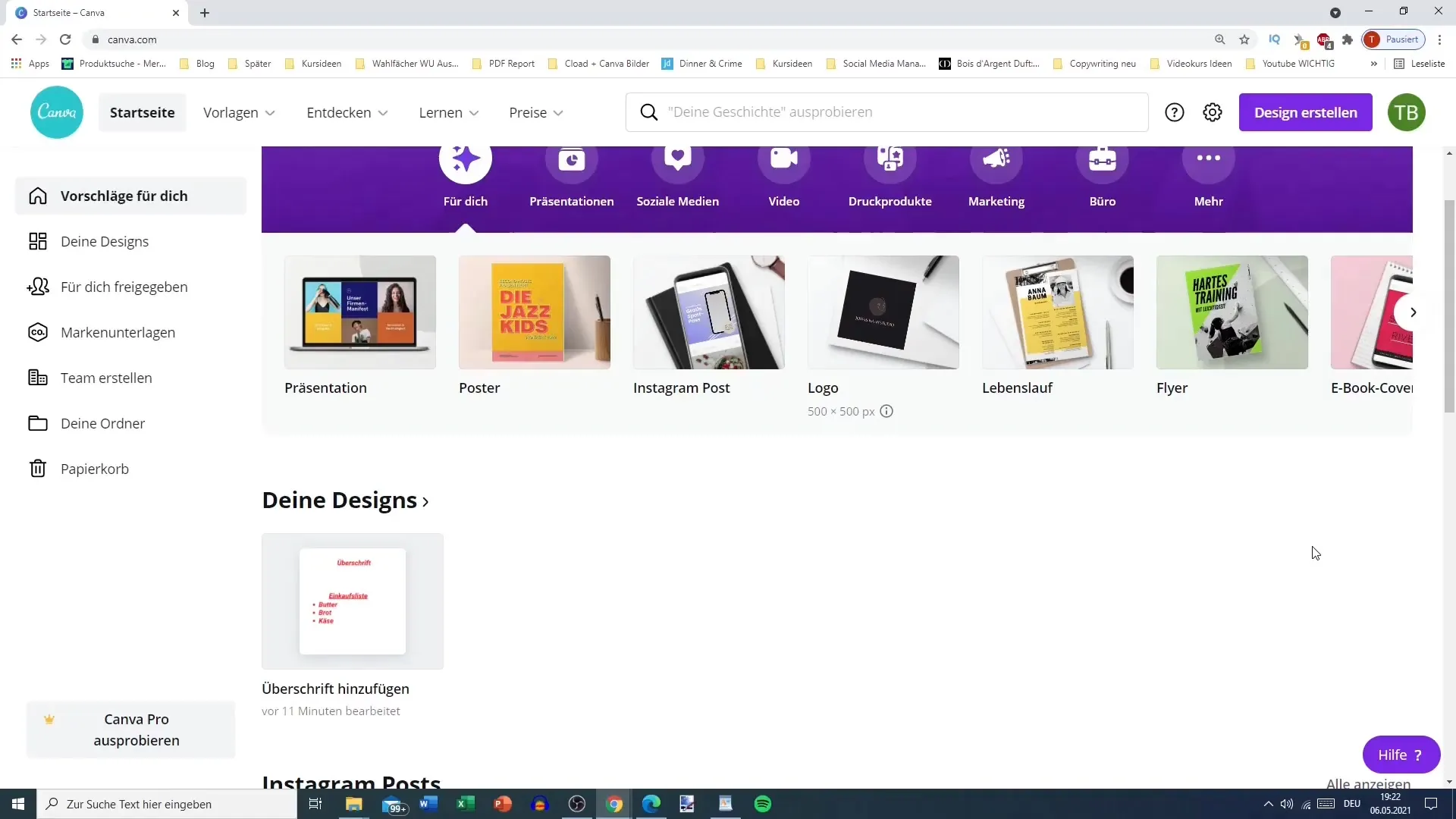
Rediģēšanas centrs ir sadalīts dažādās zonās. Augšpusē redzēsiet faila joslu, kas sniedz pārskatu par jūsu projektu. Šeit varat mainīt sava projekta nosaukumu un piekļūt svarīgām funkcijām.
Vēl viens svarīgs elements ir lineāls. To var aktivizēt, lai vizuāli atbalstītu pirmos soļus. Vadlīnijas atvieglo noteiktu apgabalu precīzu novietojumu. Vadlīnijas var viegli pielāgot, lai palīdzētu precīzi izlīdzināt dizaina elementus.
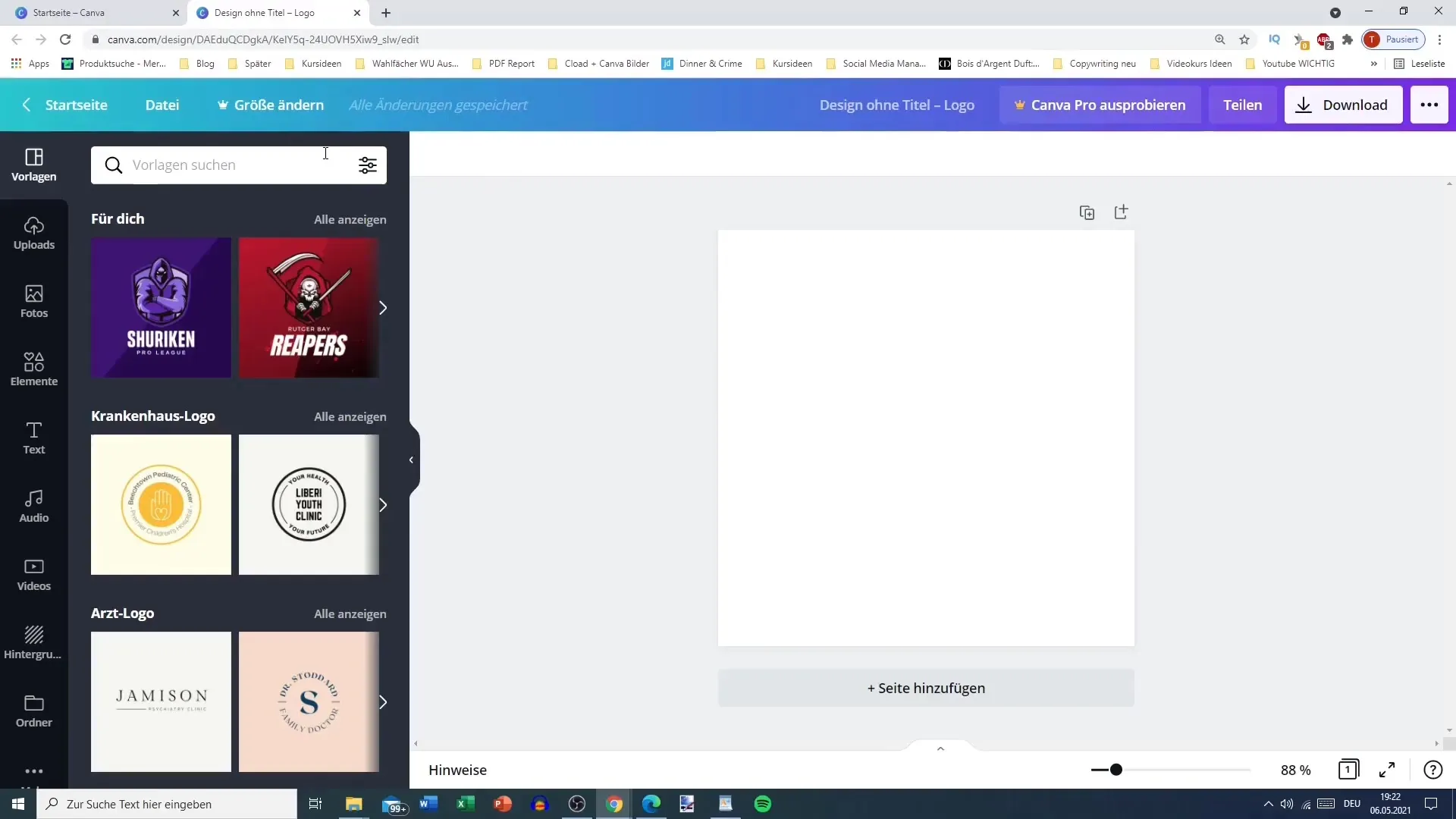
Ja vēlaties pārliecināties, ka jūsu dizains ir pareizi izmērīts, varat aktivizēt padomus par drukas pārlaidumiem un malām. Tas ļauj jums sekot līdzi tam, cik tālu varat iet ar savu dizainu, neko nenogriežot.
Jums ir dažādas dizaina saglabāšanas iespējas. Canva automātiski saglabā visas izmaiņas, bet, ja vēlaties kaut ko saglabāt manuāli, varat izmantot arī opciju "Saglabāt failu".
Ir arī iespēja pievienot vai attēlot komentārus par savu dizainu. Tas ir īpaši noderīgi, ja strādājat pie projekta kopā ar komandu un jums ir nepieciešamas atsauksmes. Varat izveidot sava dizaina kopiju vai lejupielādēt to tieši.
Ekrāna apakšā atradīsiet piezīmes un komentārus, ko varat pievienot savam dizainam. Tas palīdz jums pierakstīt svarīgu informāciju vai domas, strādājot pie projekta.
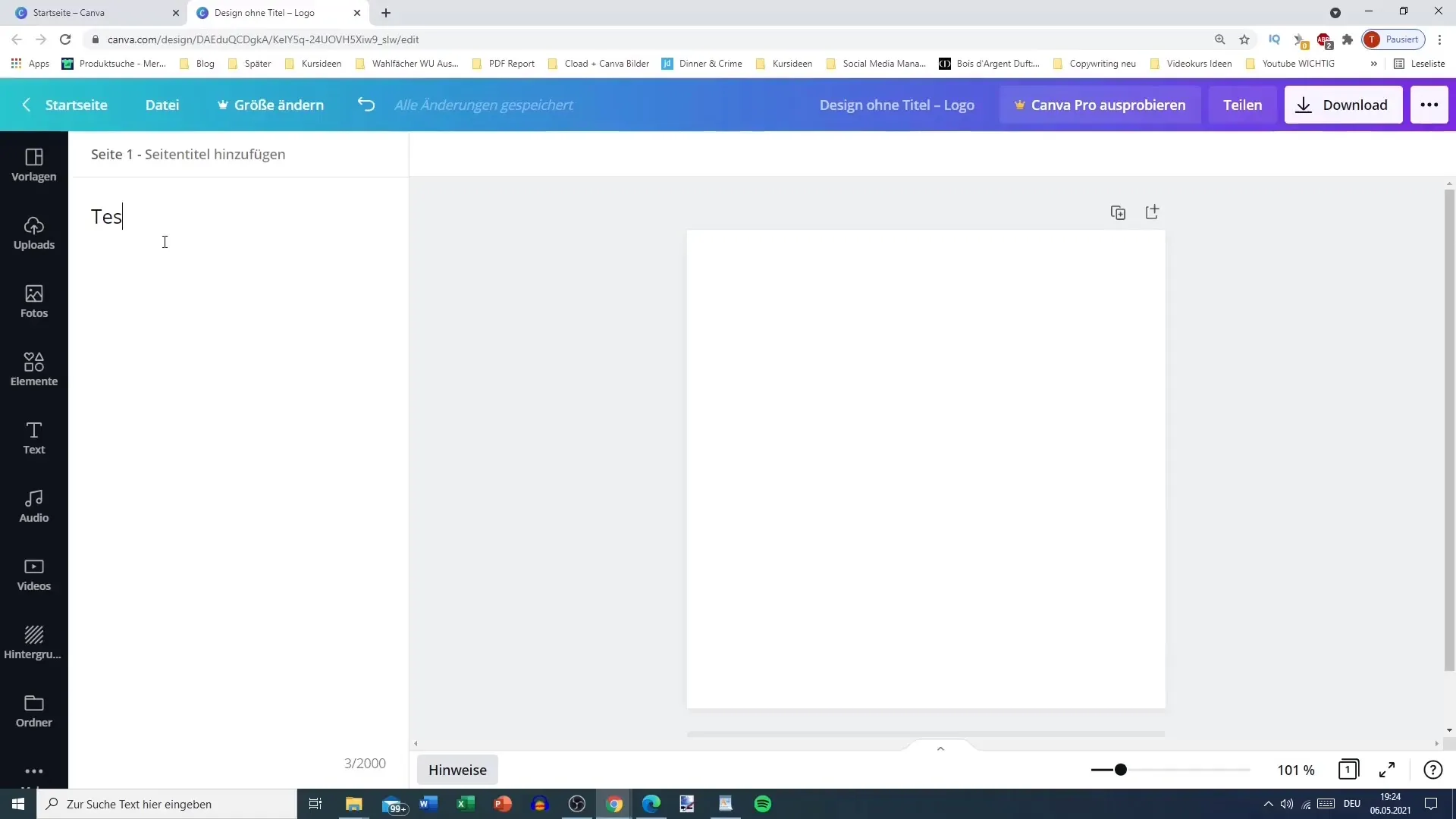
Papildus pamata rediģēšanas funkcijām ir arī tālummaiņas funkcija. Tā ir īpaši noderīga, ja vēlaties strādāt ļoti precīzi. Varat precīzi iestatīt, cik tuvu vēlaties pietuvināt savu projektu, kas ir īpaši noderīgi nelielu elementu gadījumā.
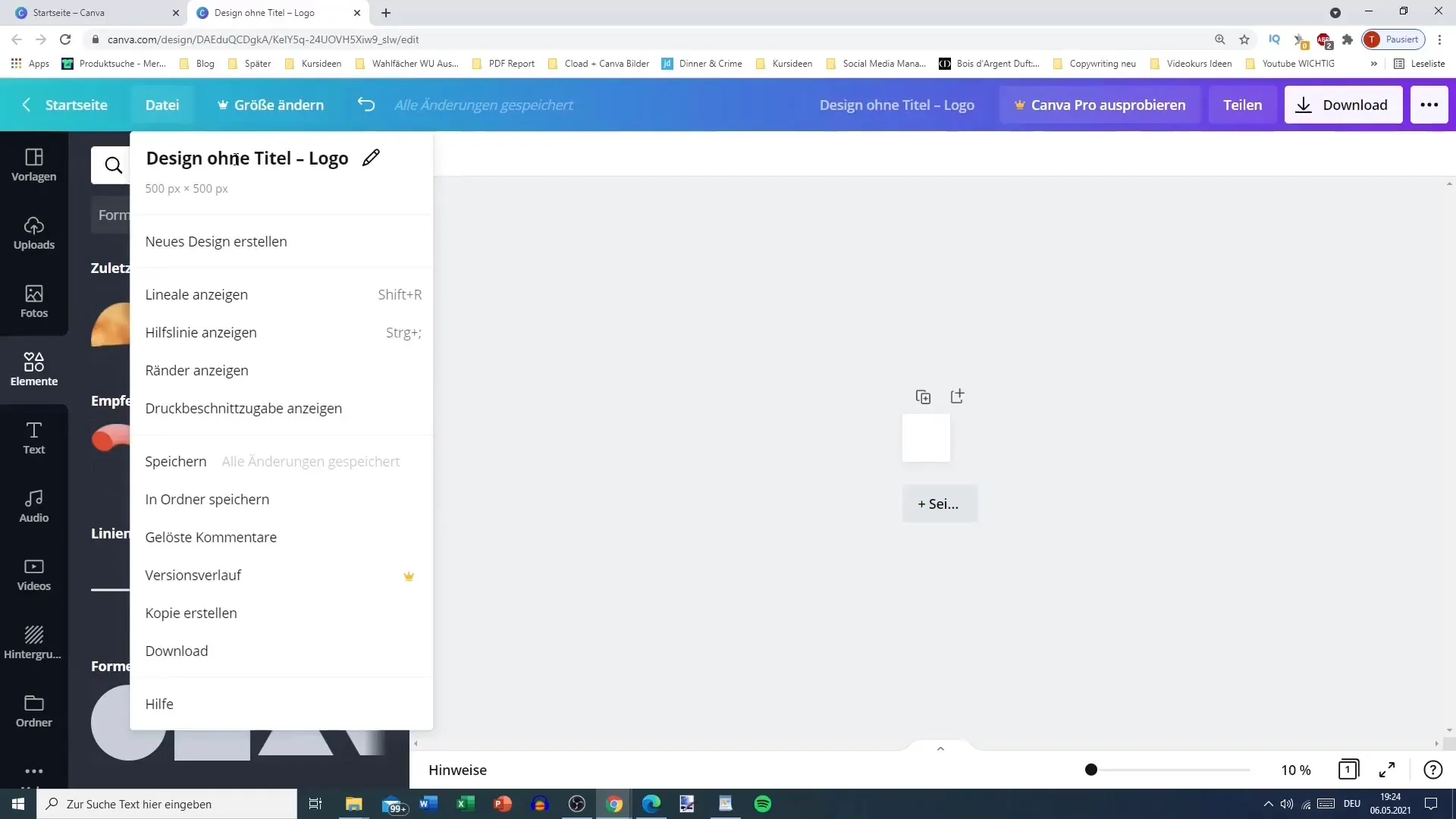
Rediģēšanas centrā varat arī pārslēgties starp dažādiem skatiem. Režģa skatā visi dizaina elementi tiek parādīti režģa formātā. Tas ir īpaši noderīgi, ja vēlaties vienlaicīgi pārvaldīt vairākus elementus.
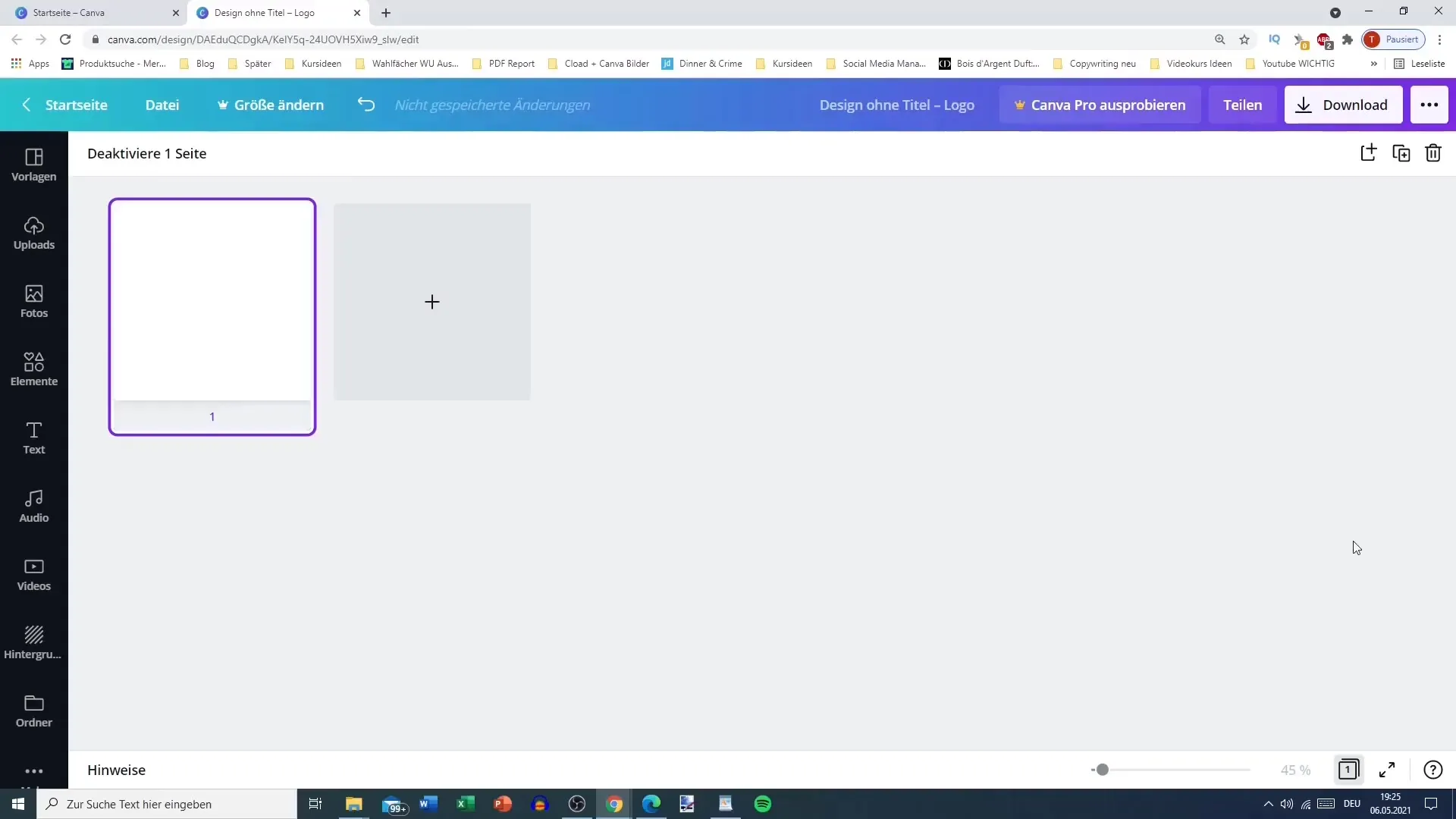
Lielajā skatā dizains tiek parādīts pilnā izmērā, lai jūs varētu labāk iztēloties, kā tas izskatīsies galīgajā formā.
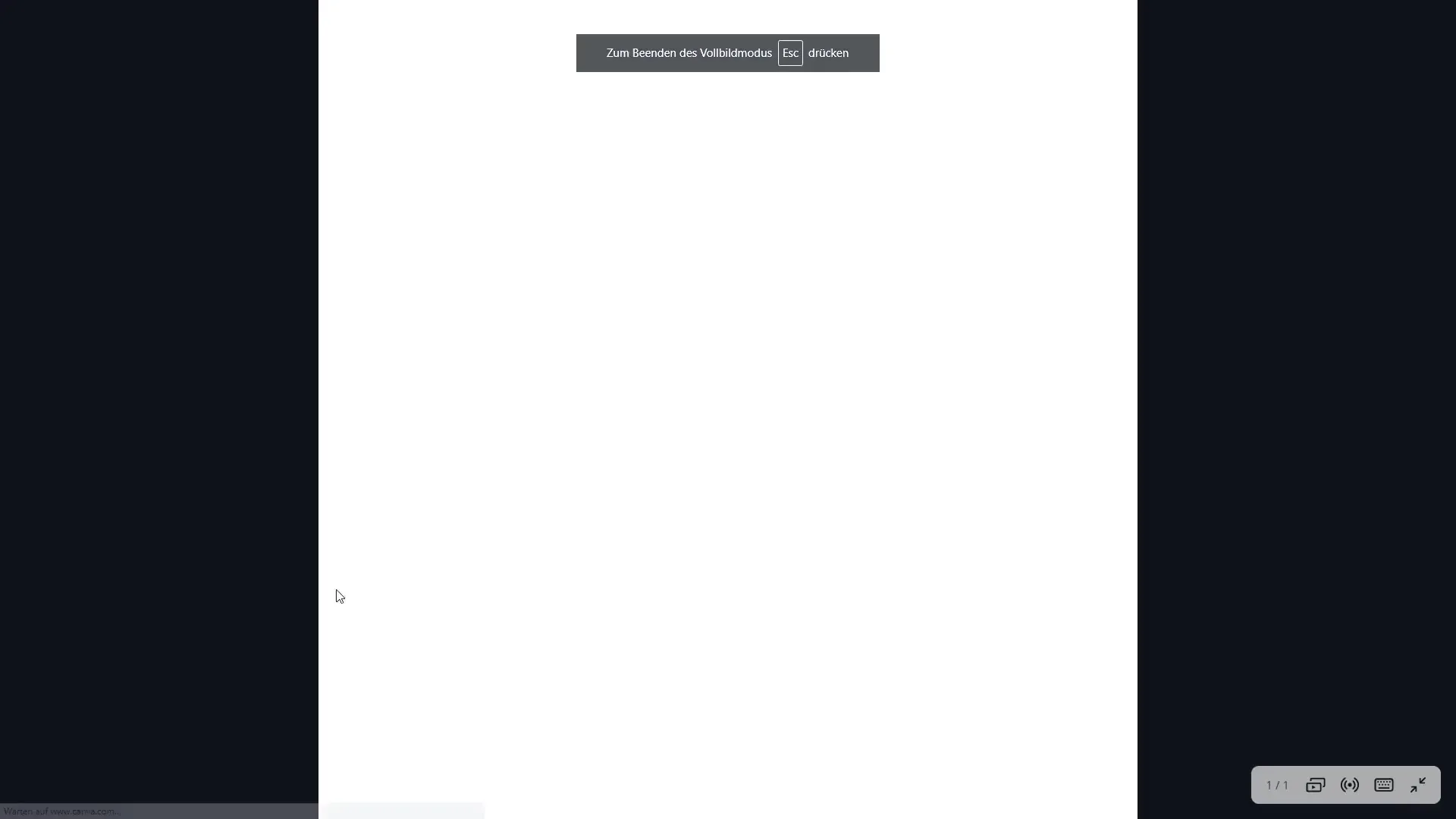
Ja jums kādreiz būs nepieciešama palīdzība, jūs atradīsiet jautājuma zīmes ikonu, kas piedāvā atbalstu pašreizējai funkcijai. Šeit varat atrast atbildes uz bieži uzdotajiem jautājumiem vai pamācības par konkrētām tēmām.
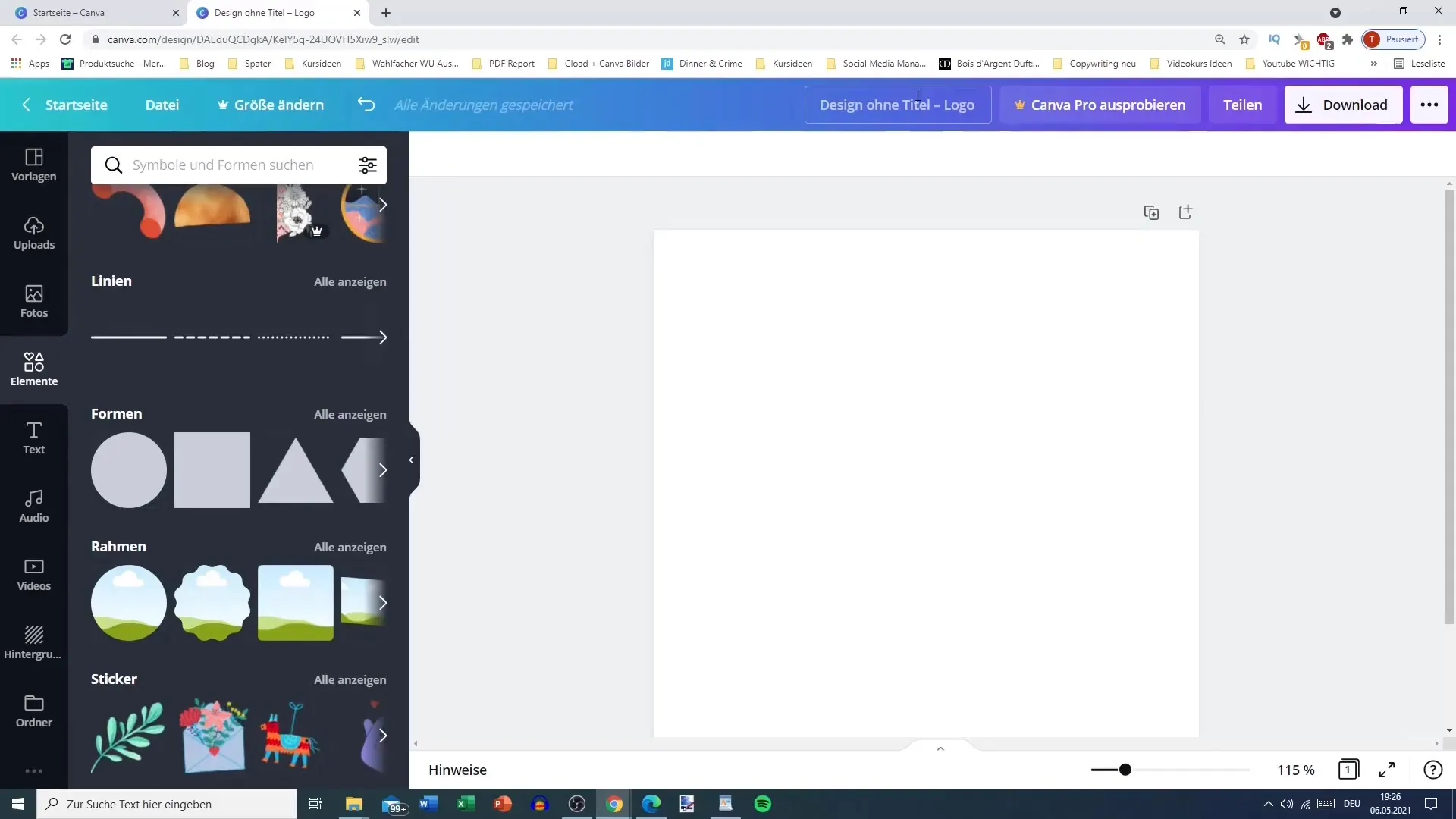
Lejupielādējot savu projektu, varat pielāgot projekta nosaukumu. Pārliecinieties, ka tas ir jēgpilns, lai vēlāk varētu viegli atrast savu projektu.
Rediģēšanas centrs piedāvā arī daudzas iespējas, kā kopīgot vai prezentēt savus dizainus. Savus dizainus varat kopīgot tieši sociālajos plašsaziņas līdzekļos, izdrukāt vai prezentēt savā organizācijā.
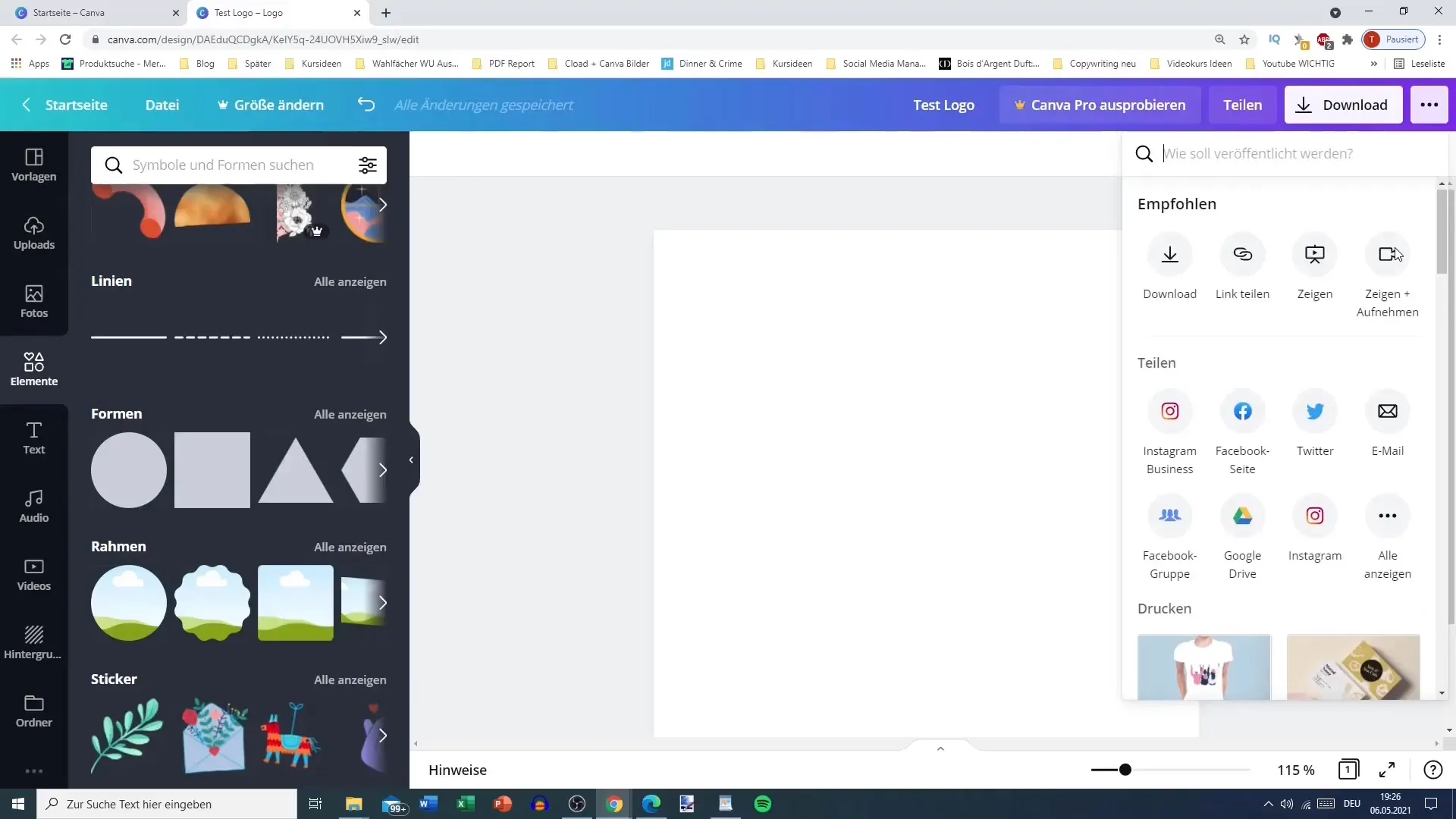
Kreisajā sānjoslā ir pieejamas dažādas veidnes, augšupielādes un multivides bibliotēka ar fotogrāfijām, elementiem un tekstiem. Tas ļauj jums pielāgot savus dizainus atbilstoši jūsu idejām.
Ir pieejama arī integrācija ar tādām platformām kā Pexels vai Pixabay, lai jūs varētu bez maksas lejupielādēt attēlus un ievietot tos tieši savos dizainos.
Ja izvēlaties konkrētu elementu, piemēram, fontu, redzēsiet papildu opcijas, kas palīdzēs jums pielāgot katru fontu un dizaina elementu.
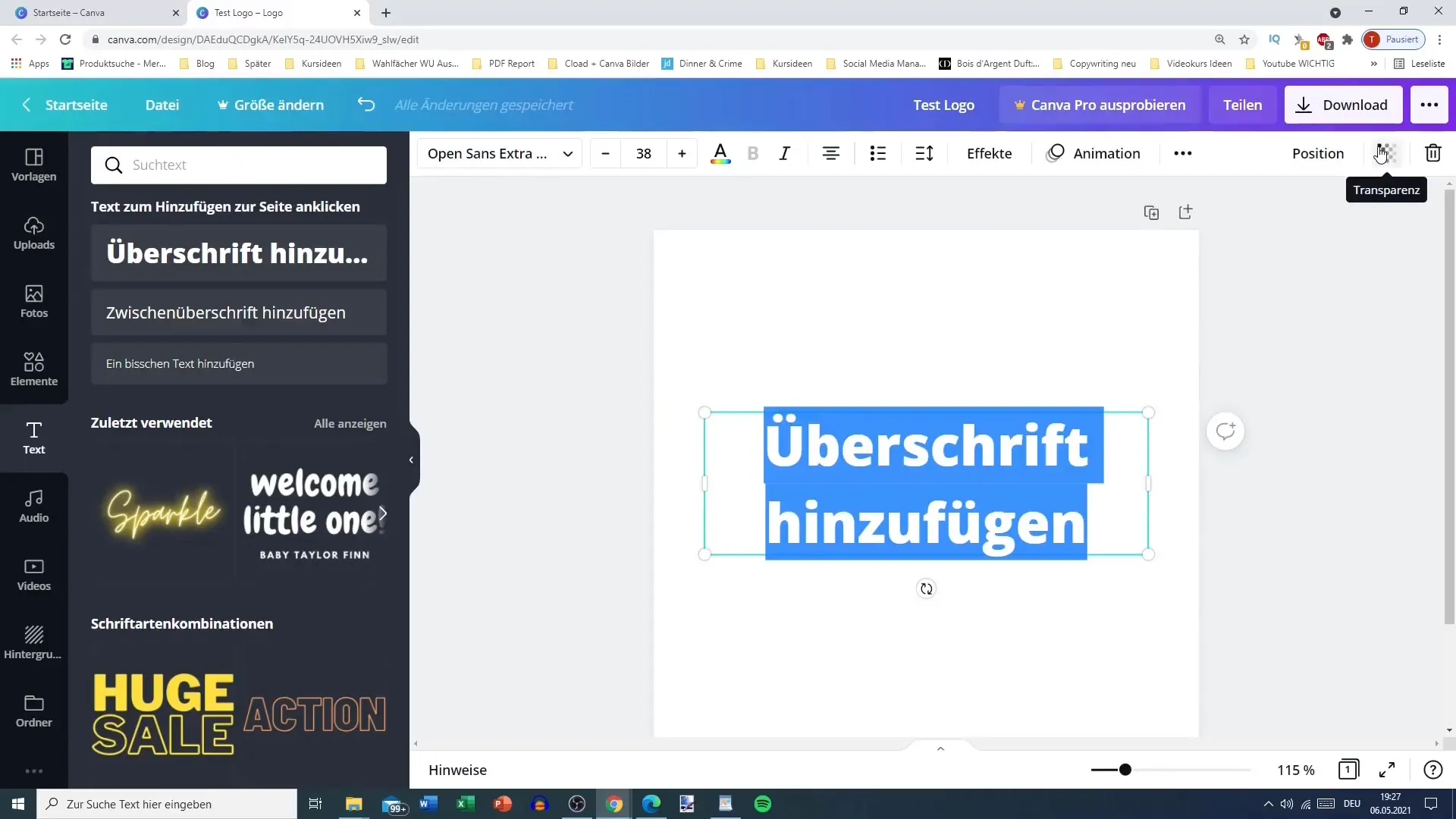
Apkopojot
Rezumējot var secināt, ka Canva rediģēšanas centrs ir visaptverošs un lietotājam draudzīgs grafiskā dizaina rīks. Tagad esat apguvis pamatfunkcijas un rīkus, kas palīdzēs jums izveidot pievilcīgus dizainus un efektīvi tos rediģēt. Neatkarīgi no tā, vai esat iesācējs vai pieredzējis lietotājs, šajā rokasgrāmatā atradīsiet vērtīgus padomus un paņēmienus, kā vislabāk izmantot Canva.
Biežāk uzdotie jautājumi
Kā es varu saglabāt savu dizainu Canva? Jūs varat izvēlēties, vai jūsu dizains tiks saglabāts automātiski, vai arī saglabāt to manuāli, izmantojot faila opciju.
Vai es varu lejupielādēt savus dizainus dažādos formātos? Jā, atkarībā no savām vajadzībām jūs varat lejupielādēt savu dizainu dažādos formātos.
Kā es varu atrast veidni Canva? Kreisajā sānjoslā jūs atradīsiet veidņu bibliotēku, kurā varat meklēt dažādus dizainus.


